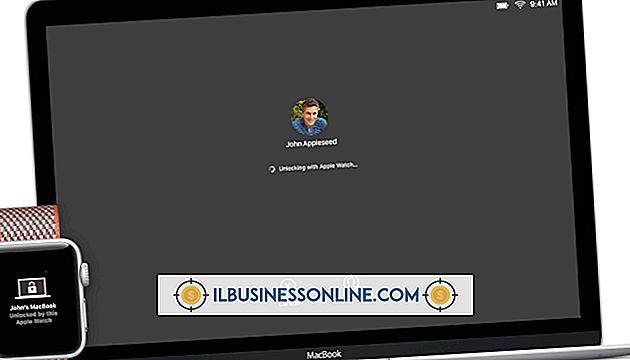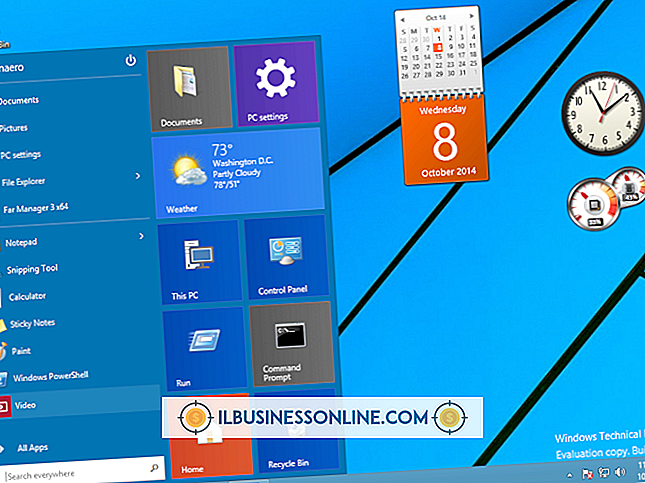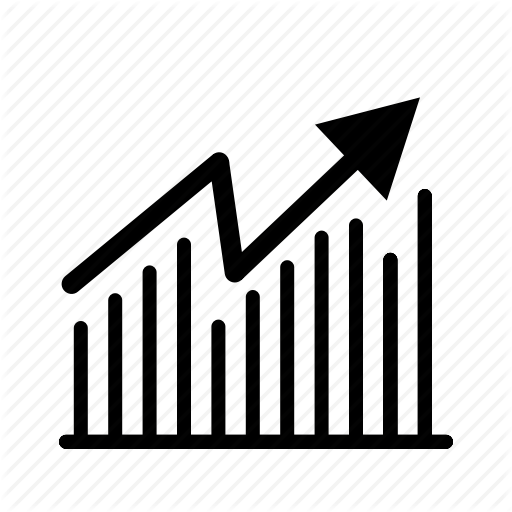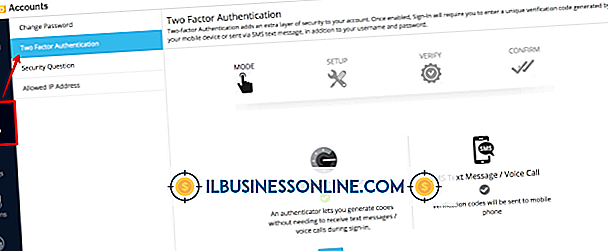USB Kötü Sektörlerini Biçimlendirme

Küçük işletmenizde bir USB sürücüsü ile çalışırken, sektörlerin bir veya daha fazlası kalıcı hasar nedeniyle okunamayabilir. Windows 7 işletim sistemi bazı sektörlere erişemese de, USB sürücü hala tamamen işlevsel olabilir. Bozuk kesimleri düzeltmeyi ve ardından USB sürücüsünü biçimlendirmeyi deneyebilirsiniz. Sektörler kalıcı olarak hasar görmemişse, sürücünüz yeni kadar iyi olacaktır. USB sürücünüzdeki tüm veriler biçimlendirme sırasında kaybolur, bu nedenle ilk önce yedekleyin.
1.
USB sürücüyü bilgisayarınıza bağlayın; Windows 7 harici depolama aygıtı olarak algılar ve sürücüye bir sürücü atar.
2.
Ekranın sol alt köşesindeki Windows küresini tıklayın ve varsayılan dosya yöneticisini başlatmak için "Bilgisayar" tıklayın.
3.
USB sürücünüze atanan Windows'u sağ tıklayın ve Özellikler penceresini açmak için "Özellikler" seçeneğini seçin.
4.
Buna geçmek için Özellikler penceresindeki "Araçlar" sekmesini tıklayın.
5.
Diski Denetle penceresini açmak için Hata denetimi bölümündeki "Şimdi kontrol et" düğmesini tıklayın.
6.
"Dosya sistemi hatalarını otomatik olarak düzelt" ve "Bozuk sektörleri tara ve kurtarmayı dene" seçeneklerinin önüne onay işaretleri yerleştirin.
7.
Bozuk sektörleri kontrol etmeye ve düzeltmeye başlamak için "Başlat" ı tıklayın. Tüm kötü sektörler tespit edildi ve düzeltildi.
8.
USB sürücüsünü sağ tıklayın ve Format yardımcı programını başlatmak için "Format" seçeneğini seçin.
9.
USB sürücünüzün tamamen silindiğinden emin olmak için, varsa Hızlı Format seçeneğindeki onay işaretini kaldırın.
10.
Sürücüyü biçimlendirmeye başlamak için "Başlat" ı ve işlemi onaylamak için "Tamam" ı tıklayın.
11.
Formatın tamamlandığını bildirdiğinizde "Tamam" ı tıklayın.